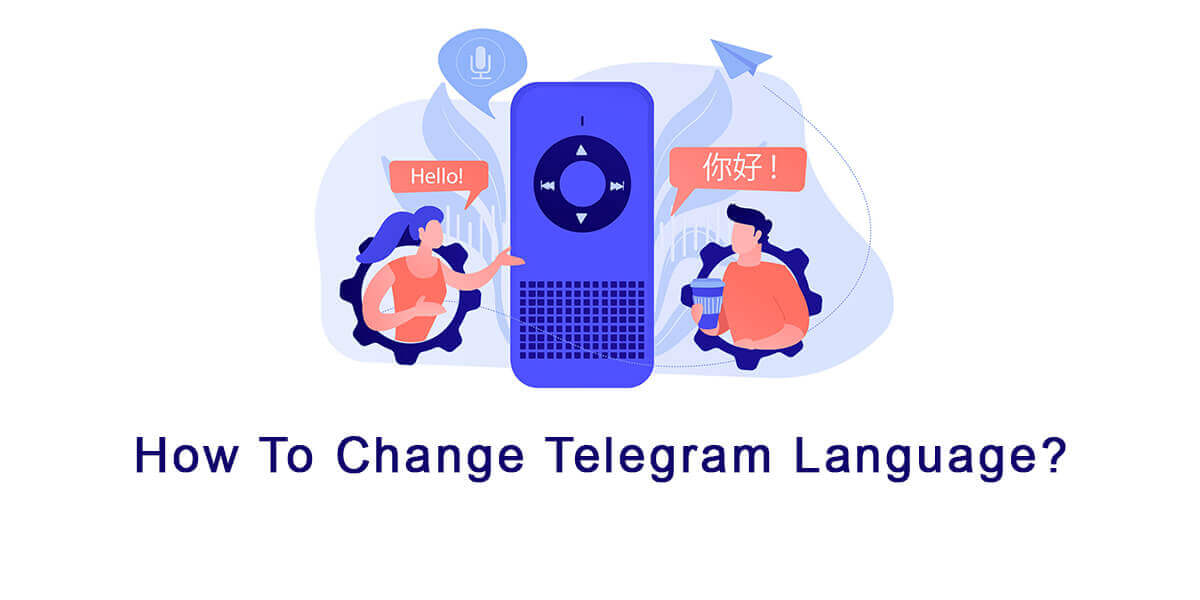Telegram ဘာသာစကားကို ဘယ်လိုပြောင်းမလဲ။
Telegram ဘာသာစကားကို ပြောင်းပါ။
ကွေးနနျးစာ အသုံးပြုသူများသည် ကမ္ဘာတစ်ဝှမ်းမှ သူငယ်ချင်းများ၊ မိသားစုများနှင့် လုပ်ဖော်ကိုင်ဖက်များနှင့် ဆက်သွယ်နိုင်စေမည့် စွယ်စုံရ စာတိုပေးပို့ခြင်းအက်ပ်တစ်ခုဖြစ်သည်။ Telegram ၏ ကောင်းမွန်သောအင်္ဂါရပ်များထဲမှတစ်ခုမှာ ဘာသာစကားမျိုးစုံကို ပံ့ပိုးပေးနိုင်စွမ်းရှိပြီး ၎င်းကို နောက်ခံအမျိုးမျိုးမှ သုံးစွဲသူများထံ အသုံးပြုနိုင်စေရန်ဖြစ်သည်။ Telegram တွင် ဘာသာစကားဆက်တင်များကို ပြောင်းလဲရန် ရှာဖွေနေပါက၊ ဤလုပ်ငန်းစဉ်တွင် သင့်အား ကူညီရန် အဆင့်ဆင့်လမ်းညွှန်ချက်တစ်ခုဖြစ်သည်။
Telegram ဘာသာစကား ပြောင်းလဲခြင်း လုပ်ငန်းစဉ်
- အဆင့် 1- Telegram ကိုဖွင့်ပါ- သင့်စမတ်ဖုန်း သို့မဟုတ် ဒက်စ်တော့တွင် Telegram အက်ပ်ကို စတင်ပါ။ သင့်ထံသို့ လော့ဂ်အင်ဝင်ထားကြောင်း သေချာပါစေ။ အကောင့်.
- အဆင့် 2- ဝင်သုံးရန် ဆက်တင်များ- အက်ပ်၏ ပင်မအင်တာဖေ့စ်တွင်၊ “နေရာကိုရှာပြီး နှိပ်ပါ။သတ်မှတ်ချက်များ"ရွေးချယ်မှု။ iOS စက်များတွင်၊ စခရင်၏အောက်ခြေညာဘက်ထောင့်တွင် ၎င်းကိုတွေ့နိုင်သည်။ Android စက်များတွင်၊ ၎င်းကို အလျားလိုက် မျဉ်းသုံးကြောင်းဖြင့် ကိုယ်စားပြုပြီး ဘယ်ဘက်အပေါ်ထောင့်တွင် ထားရှိလေ့ရှိသည်။
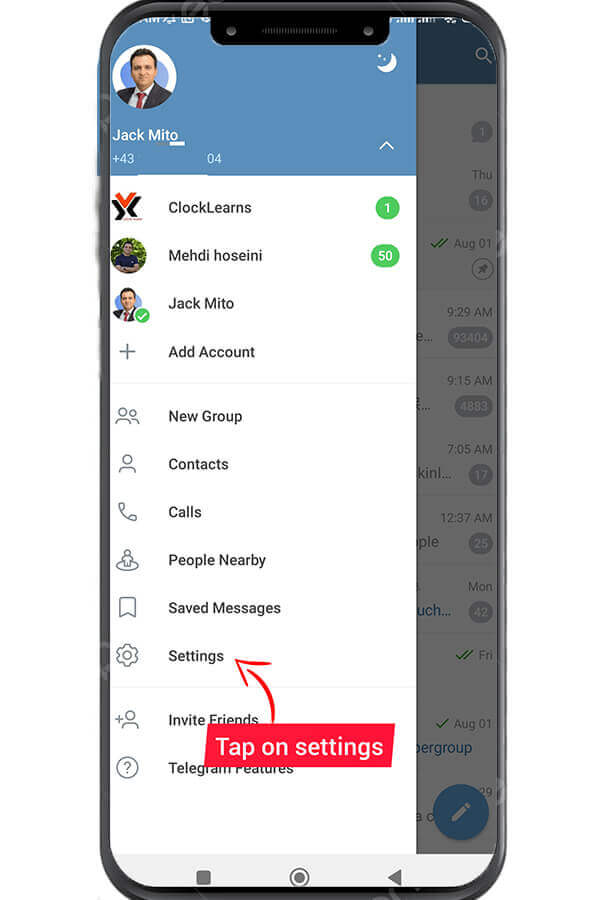
- အဆင့် 3- ဘာသာစကား ဦးစားပေးများ- ဆက်တင်များ မီနူးတွင်၊ ရွေးချယ်စရာ အမျိုးမျိုးကို သင်တွေ့လိမ့်မည်။ "Language & Region" သို့မဟုတ် "Language" option ကိုရှာပြီး ၎င်းကိုနှိပ်ပါ။ ၎င်းသည် သင့်အား ဘာသာစကား ဦးစားပေးကဏ္ဍသို့ ခေါ်ဆောင်သွားမည်ဖြစ်သည်။
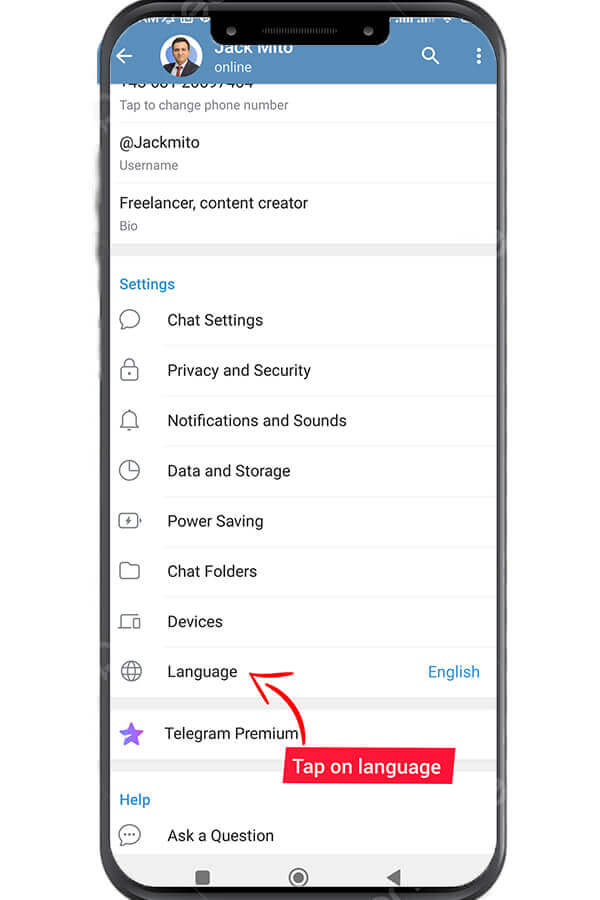
- အဆင့် 4- ဘာသာစကားကို ရွေးပါ- ဘာသာစကား ဦးစားပေးများ ကဏ္ဍတွင်၊ ရရှိနိုင်သော ဘာသာစကားများစာရင်းကို သင်တွေ့ရပါမည်။ စာရင်းကို ရွှေ့ပြီး အဆိုပါကို ရွေးချယ်ပါ။ ဘာသာစကား ၎င်းကိုနှိပ်ခြင်းဖြင့် သင်ပြောင်းလဲလိုပါသည်။ ရွေးချယ်ထားသောဘာသာစကားကို မီးမောင်းထိုးပြပါမည်။
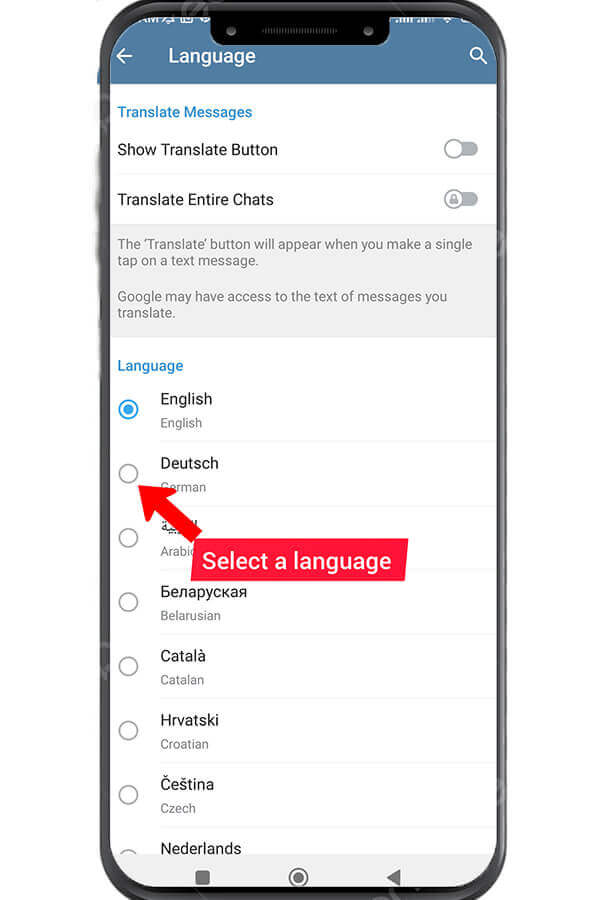
- အဆင့် 5- ဘာသာစကားပြောင်းလဲမှုကို အတည်ပြုပါ- သင်အလိုရှိသောဘာသာစကားကို ရွေးချယ်ပြီးနောက်၊ ဘာသာစကားပြောင်းလဲမှုကို အတည်ပြုရန် သင့်အား တောင်းဆိုသော ပေါ့ပ်အပ်ဝင်းဒိုးတစ်ခု ပေါ်လာပါမည်။ ဤဝင်းဒိုးသည် အသစ်ရွေးချယ်ထားသော ဘာသာစကားဖြင့် မက်ဆေ့ချ်တစ်ခုကို ပြသပါမည်။ မက်ဆေ့ဂျ်ကို နားလည်နိုင်ပြီး အပြောင်းအလဲကို ဆက်လက်လုပ်ဆောင်လိုပါက “OK” သို့မဟုတ် “Confirm” ခလုတ်ကို နှိပ်ပါ။
- အဆင့် 6- Telegram ကို ပြန်လည်စတင်ပါ- ဘာသာစကားပြောင်းလဲမှုကို ကျင့်သုံးရန်၊ သင်သည် Telegram အက်ပ်ကို ပြန်လည်စတင်ရန် လိုအပ်မည်ဖြစ်သည်။ အက်ပ်ကို အပြီးအပိုင်ထွက်ပြီး ၎င်းကို ပြန်လည်စတင်ပါ။
- အဆင့် 7- ဘာသာစကားပြောင်းလဲမှုကို အတည်ပြုပါ- Telegram ပြန်လည်စတင်သည်နှင့်တပြိုင်နက်၊ ၎င်းသည် သင်၏အသစ်ရွေးချယ်ထားသော ဘာသာစကားဖြင့် ပြသသင့်သည်။ ဘာသာစကားကို အောင်မြင်စွာ ပြောင်းလဲပြီးကြောင်း သေချာစေရန် အက်ပ်၏ အင်တာဖေ့စ်နှင့် မီနူးများမှတဆင့် လမ်းညွှန်ပါ။
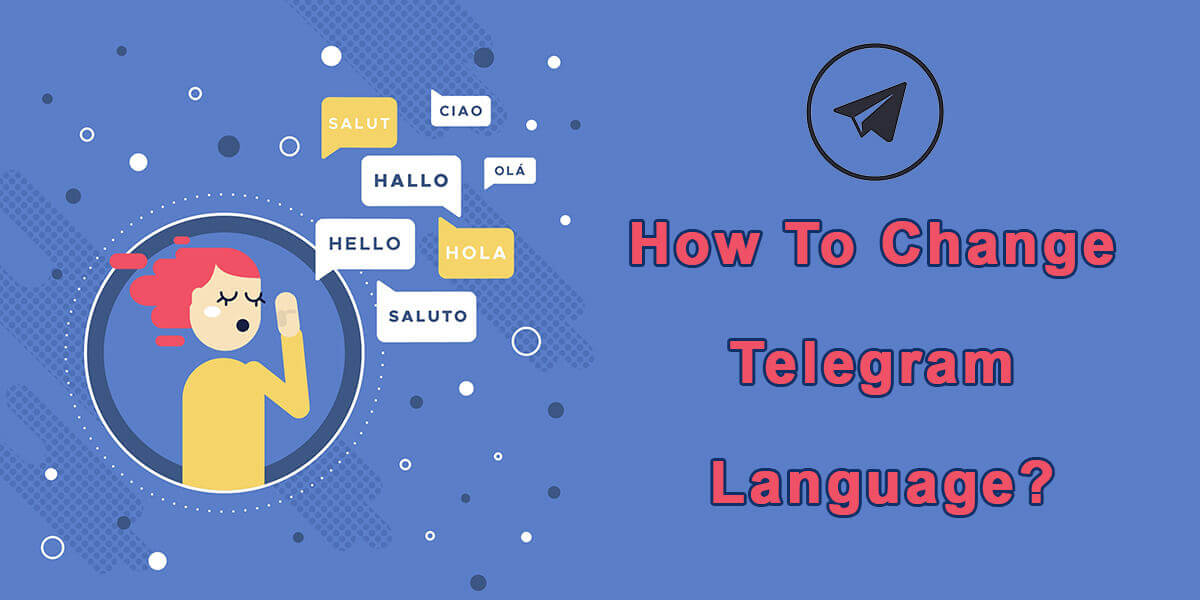
Telegram Desktop အသုံးပြုသူများအတွက် အရေးကြီးသောမှတ်ချက်
မှတ်စု: အကယ်၍ သင်သည် Telegram ကို desktop သို့မဟုတ် ဝဘ်ဘရောက်ဆာတွင် အသုံးပြုနေပါက၊ အဆင့်များ အနည်းငယ်ကွဲပြားနိုင်သော်လည်း ယေဘုယျလုပ်ငန်းစဉ်သည် အတူတူပင်ဖြစ်ပါသည်။ ဆက်တင်များ သို့မဟုတ် စိတ်ကြိုက်ရွေးချယ်စရာများကို ရှာဖွေပါ၊ ဘာသာစကားဆက်တင်များကို ရှာဖွေပါ၊ သင်အလိုရှိသော ဘာသာစကားကို ရွေးချယ်ပါ၊ အပြောင်းအလဲကို အတည်ပြုပါ၊ လိုအပ်ပါက အက်ပ်ကို ပြန်လည်စတင်ပါ။